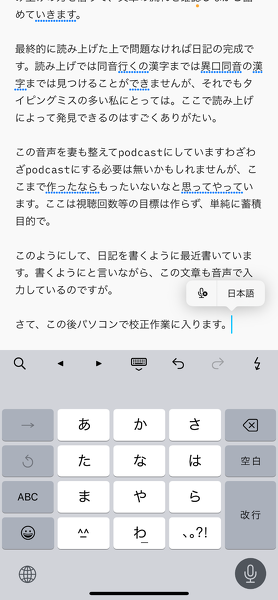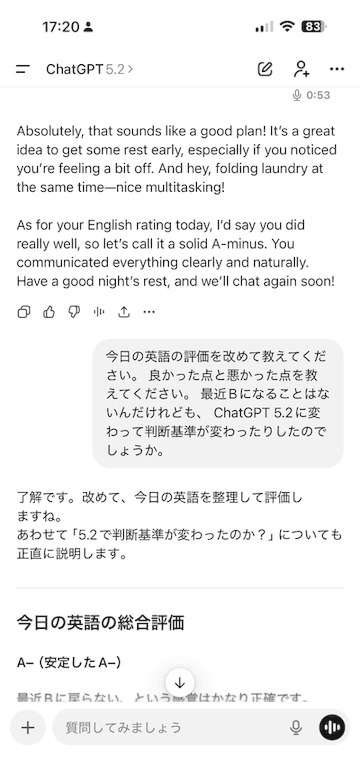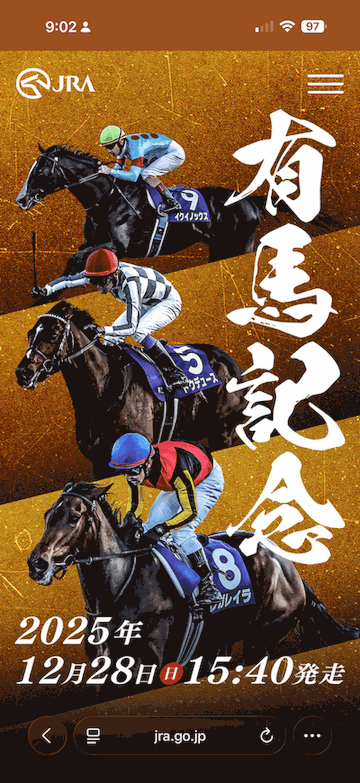Apple Watchからブログを書きだすようにしている。
つい先日、音声入力を見直してみました。
ブログについても今までの書き方から少し変えています。実際にどんな風に書いているのか。ちょっとご紹介します。
手順を1から追って順にご紹介します。
Apple Watchからファイルを作成
日記で書きたいことを思いついたら、まずはApple Watch経由でタイトルを入力します。
「ショートカット」というiOSの自動化アプリを使って、ブログの下書きを書けるように準備してあるのです。Apple Watchからこのショートカットを実行すると、音声入力モードになります。
最初にタイトルを入れて。その後改行して(改行、といえば、改行が入力されます)さらに日記のキーワードとして思いついたことを入力します。
そうすると。iCloudを経由して「最初のタイトルをファイル名にしたテキストファイル」が、日記用のフォルダに作成されます。
ここまでが第一段階。
iPhoneから音声入力
Apple Watchから下書きファイルが作成されたら。そのファイルをiPhoneのアプリで開きます。私は「iA Writer」というアプリを使っています。
ここからは音声を使って。思ったことを「なんとなく整理しながら」口頭で入力していきます。改行だけでなく句読点も音声から入力ができるので、とにかく「思っていることを書く」と言うようなイメージで入力を進めていきます。
この時、語尾に「体言止め」や「ですます調」「だである調」が混在したりしますが、あまり気にせず書いていきます。
キーボードで修正
音声入力で入力し終えたら。今度はMacで開いて確認します。iA WriterはMac版もあるので、引き続きこのアプリを使っていきます。このアプリ上で、文章を直していきます。
思いついたままに書いてみたものなので。割と長めになってしまっているものを、短くする作業が多いです。文章の流れがおかしい、くどい言い回しになっている。これらも簡潔になるように修正します。いろんな語尾の混在も、ここで整えます。
無駄な部分があれば、思い切ってばさっとカットします。始めたばかりで、このあたりはまだまだ手慣れない部分も多いです。とは言え、ここで大胆に校正ができるようになると「本格的な文章構築」に近づけそうなイメージがあります。
Voicepeakで校正
最後に、音声作成ソフトの「Voicepeak」に、すべての内容をコピペして、音声で読み上げをしてもらいます。
ここではタイピングの重複ミスや、くどい言い回し。おかしな文章の流れ、句読点が足りない多すぎるなど。読み上げの力を借りて、文章の流れを確認しながら詰めていきます。
最終的に問題がなければ、日記の完成です。
読み上げでは「異口同音の漢字」までは見つけることができません。それでもタイピングミスの多い私にとっては、読み上げによって発見できることは、すごくありがたいです。
最後にポッドキャストについて。
校正用の音声を整えてポッドキャストにしています。わざわざポッドキャストにする必要は無いかもしれません。でも、ここまで作ったなら「もったいない」と思ってやっています。再生回数等の目標は作らず、単純に蓄積目的で。
以上が最近の日記の書き方です。「書き方」と言いながら、この文章も音声で入力しているのですが。
さて、この後パソコンで校正作業に入ります。